당신은 그것이 거기에 있다는 것을 압니다. 문제는 그것이 무엇을 위한 것인지 아십니까? FileVault는 데이터를 보호하는 좋은 방법입니다. 와 더불어 FileVault 디스크 암호화, 잠자기 상태에서 Mac을 깨우려면 암호를 다시 입력해야 합니다. 이렇게 하면 다른 사람이 파일에 액세스할 수 없습니다. Mac에는 중요한 기밀 데이터가 포함되어 있습니다.
내 Mac에 FileVault가 필요한가요? Mac을 방치해야 하는 경우가 있습니다. 그렇게 하면 누군가가 그것을 사용하고 데이터를 수집할 수 있습니다. 그것은 당신이 일어나기를 원하지 않는 일입니다, 그렇죠?
따라서 Mac을 방치해야 하는 경우를 대비하여 Apple이 Mac을 보호하기 위해 FileVault 디스크 암호화를 만든 이유입니다. Mac의 이 특정 기능에 대해 자세히 알아볼 시간입니다. 이유가 있으므로 켜고 끄는 방법을 알아 두십시오.
내용 : 1부. Mac에서 FileVault 디스크 암호화란 무엇입니까?파트 2. Mac에서 FileVault를 관리하는 방법?3부. 보너스: PowerMyMac으로 개인 정보 보호4 부. 결론
1부. Mac에서 FileVault 디스크 암호화란 무엇입니까?
Mac에서 FileVault를 사용하는 것은 무엇입니까? FileVault 시동 디스크에 대한 전체 디스크 암호화인 macOS의 기능입니다. Mac에 저장된 정보를 인코딩합니다. 그렇지 않으면 드라이브의 파일이 암호화되지 않은 상태로 유지됩니다. 즉, 드라이브에 액세스할 수 있는 사람은 누구나 드라이브를 읽을 수 있습니다. 그래서 뭐? 드라이브에 액세스할 수 있는 사람은 당신뿐이죠?
예, 맞습니다. 대부분의 경우 파일은 안전하지만 누군가 Mac을 훔친다면 어떻게 될까요? 비밀번호가 설정되어 있어도 파일이 암호화된다는 의미는 아닙니다. 이렇게 하면 Mac을 훔친 사람이 시작 모드를 통과하는 것을 방지할 수 있습니다. 이제 그들이 당신의 비밀번호를 알아낸다면? 그들은 모든 것에 접근할 수 있을 것입니다.
여기 있습니다. Mac에서 드라이브를 빼낼 수 있습니다. 누군가 드라이브를 소유하게 되면 다른 컴퓨터에 쉽게 연결할 수 있습니다. 컴퓨터에 연결하면 파일에 쉽게 액세스할 수 있습니다.
자, 승FileVault 디스크 암호화의 장단점은 무엇입니까? 글쎄, 전문가는 아무도 파일을 읽을 수 없도록 파일을 암호화합니다. Mac 속도가 전혀 느려지지 않습니다. 단점은 복구 키를 어딘가에 안전하게 보관해야 한다는 것입니다.
당신이 그것에 대해 생각한다면, 그래서 무엇? 음, 파일에 너무 많은 중요성을 부여하지 않는다면 파일이 노출되더라도 신경쓰지 않을 것입니다. 파일에 관심이 있다면 FileVault가 유용할 것입니다. FileVault를 사용하면 모든 파일이 암호화되어 데이터에 액세스할 수 없습니다. 암호화된 데이터에 액세스하려면 암호가 필요합니다.
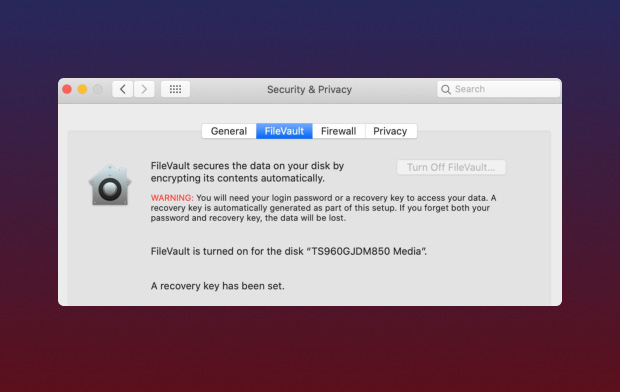
내 Mac에서 FileVault 디스크 암호화를 사용해야 합니까?
FileVault 디스크 암호화를 켜야 합니까? 좋은 질문입니다. 누군가에게는 논쟁의 여지가 있는 질문일 수 있습니다. Mac을 도난당한 경우 FileVault가 유용합니다. 데이터에 액세스하는 것을 방지합니다. 이 기능은 확실히 MacBook에서 유용합니다. MacBook은 휴대가 가능하기 때문에 도난당할 가능성이 큽니다. 데스크톱 Mac은 기회가 적습니다.
따라서 사용에 대해 생각하고 있다면 하드웨어를 고려하십시오. FileVault가 Mac을 느리게 합니까? 어떤 경우에는 FileVault를 활성화하는 것이 현명하지 않을 수 있습니다. 처음에는 많은 공간을 차지합니다. 컴퓨터의 사용 가능한 공간이 줄어듭니다. 데이터 암호화 공간을 차지합니다.
FileVault에 대해 고려해야 할 또 다른 사항은 암호가 활성화되어 있다는 것입니다. 암호를 잊어버리면 파일에 액세스할 수 없습니다. 따라서 질문에 대한 답은 사용 여부에 달려 있습니다.
파트 2. Mac에서 FileVault를 관리하는 방법?
FileVault 디스크 암호화에 대해 언급된 모든 내용에서 한 가지는 확실합니다. Mac을 보호하기 위해 있습니다. 이 특정 Mac 기능을 관리하는 방법을 알면 나쁠 것이 없습니다. 다음은 FileVault를 관리하는 방법에 대한 다양한 방법입니다.
#1. FileVault가 활성화되어 있는지 확인
FileVault는 Mac의 기본 기능입니다. 그래도 활성화되어 있는지 아는 것이 나쁘지 않습니다. Mac에서 FileVault가 활성화되어 있는지 확인하려면 아래 단계를 따르십시오.
1 단계 에 액세스 FileVault
커서를 최상위 메뉴로 이동하고 Apple 아이콘을 클릭합니다. 드롭다운 목록에서 시스템 기본 설정을 선택한 다음 다음을 클릭합니다. 보안 및 개인 정보 보호 정책. FileVault 탭이 표시됩니다. 그것을 클릭하십시오.
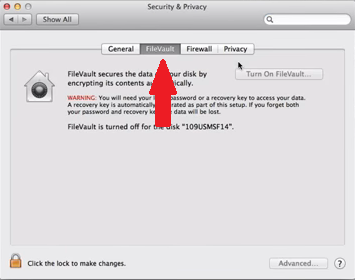
2단계. 관리자 비밀번호 입력
화면 왼쪽 하단에 보이는 잠금 아이콘을 클릭합니다. 이름과 암호를 입력하라는 팝업 창이 나타납니다.
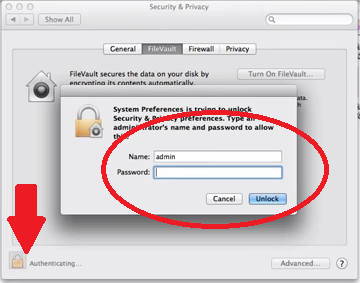
3단계. 참조 If FileVault가 활성화됨
보안 및 개인 정보 보호 페이지에 있게 됩니다. 여기에 다음과 같은 탭이 표시됩니다. FileVault 끄기. 탭에 FileVault 끄기가 회색으로 표시되면 분명히 활성화된 것입니다.
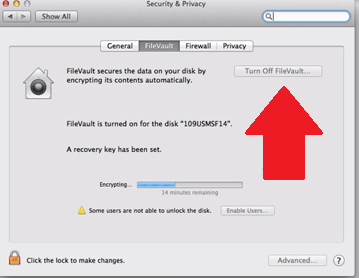
#2. FileVault 활성화
FileVault가 꺼져 있는 경우 아래 단계에서 FileVault 디스크 암호화를 켜는 방법을 보여줍니다.
- FileVault를 활성화하려면 상단 메뉴의 Apple 아이콘으로 이동하여 시스템 기본 설정을 클릭합니다. 해당 폴더 안에 있으면 다음을 클릭하십시오. 보안 및 개인 정보 보호 정책. 그런 다음 잠금 아이콘을 클릭하여 장치의 관리자 암호를 입력해야 합니다.
- 그런 다음 커서를 다음 탭으로 가져갑니다. FileVault 켜기. 해당 탭을 클릭합니다.
- 디스크를 잠금 해제할 수 있는 사용자를 선택해야 하는 드롭다운 창이 나타납니다.
- 사용자를 선택하고 다음 탭을 클릭합니다. 사용자 활성화. 각 사용자 이름 옆에 이 탭이 표시됩니다. 그런 다음 화면 하단에 표시되는 계속 탭을 클릭합니다.
- 복구 키는 암호를 잊어버린 경우 장치 잠금을 해제하는 데 사용할 수 있는 안전망입니다. 이는 암호화된 파일을 복구할 수 있는지 확인하는 매우 중요한 단계입니다. 복구 키 복사 및 붙여넣기 보호된 문서에 저장하고 나만 액세스할 수 있는 위치에 저장합니다. 안전하고 안전한 공간에 보관하십시오. 를 클릭하십시오 계속 탭.
- 다른 드롭다운 창이 나타납니다. 여기에서 Apple이 복구 키를 저장하도록 허용하는 옵션이 있습니다. Apple이 복구 키 사본을 보관하도록 허용하는 경우 몇 가지 보안 질문을 선택해야 합니다.
- 당신은 클릭해야합니다 다시 시작 화면 오른쪽 하단에 보이는 버튼입니다. 기능이 작동하는 데 몇 분 정도 걸립니다. Mac에 다시 로그인하면 가장 먼저 표시되는 보안 및 개인 정보 창입니다. 드라이브를 암호화하고 있음을 보여줍니다.
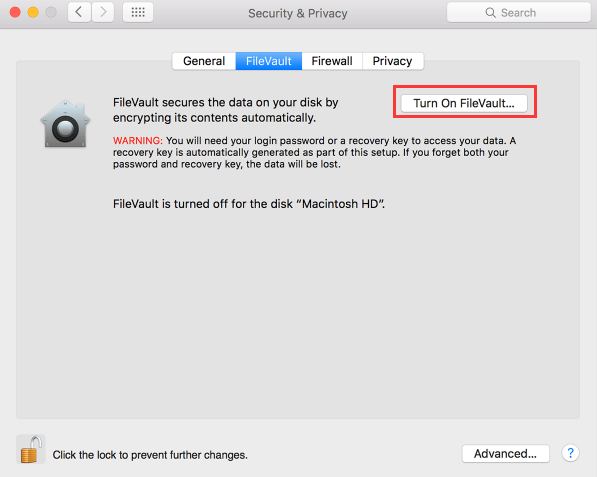
#삼. FileVault 비활성화
Mac에서 FileVault를 비활성화하면 어떻게 됩니까? Mac에서 FileVault 디스크 암호화를 활성화하지 않으려면 비활성화할 수도 있습니다. Mac에서 FileVault 암호화를 끄려면 아래 단계를 따르십시오.
- 상단 메뉴에서 Apple 아이콘을 탭하고 시스템 환경설정을 선택합니다. 드롭다운 목록이 나타나면 거기에서 보안 및 개인 정보를 클릭합니다. 내부 보안 및 개인 정보 보호 정책 창에 FileVault 탭이 즉시 표시됩니다. 그것을 클릭하십시오.
- 여기서도 관리자 암호를 입력해야 합니다. 그러기 위해서는 팝업창이 나타나도록 잠금 아이콘을 탭하세요. 팝업 창에 이름과 암호를 입력하여 보안 및 개인 정보 창으로 들어갑니다.
- 보안 및 개인 정보 페이지에 있으면 다음 탭을 찾습니다. FileVault 끄기. 끄려면 탭하기만 하면 됩니다.
3부. 보너스: PowerMyMac으로 개인 정보 보호
Mac의 FileVault 디스크 암호화 기능을 사용하면 이점이 있다는 것은 의심의 여지가 없습니다. 그것을 사용하기로 선택한 경우 많은 공간을 차지한다는 점을 명심하십시오. 항상 사용할 수 있기 때문에 걱정하지 마십시오. iMyMac PowerMyMac.
임박한 위험으로부터 Mac을 청소하고 보호하는 프로그램입니다. 항상 충분한 공간이 있도록 더 이상 필요하지 않은 파일을 제거합니다. 이러한 이유로 FileVault와 잘 작동합니다.
FileVault를 사용하지 않아도 잘 작동한다는 점도 주목할 가치가 있습니다. 또한 다음과 같은 옵션을 제공하여 개인 정보를 보호합니다. Mac에서 개인 정보를 해칠 수 있는 파일 지우기. PowerMyMac을 사용하면 개인 정보를 위험에 빠뜨릴 수 있는 파일을 쉽게 찾을 수 있습니다. 따라서 FileVault를 활성화하기로 선택한 경우 고려해야 할 프로그램이 아닙니다. FileVault를 선택하더라도 고려해야 할 프로그램입니다.
4 부. 결론
FileVault를 활성화하기로 결정한 경우 고려해야 할 사항이 많이 있습니다. 필요에 따라 FileVault 디스크 암호화를 끌 수도 있습니다. 그럼에도 불구하고 FileVault가 Mac에서 제대로 작동하는지 확인하는 PowerMyMac과 같은 프로그램이 있습니다.
FileVault를 사용해 본 적이 있습니까? 이 특정 Mac 기능에 대한 귀하의 생각을 자유롭게 공유하십시오. 우리 독자들은 당신의 의견을 듣고 싶습니다.



